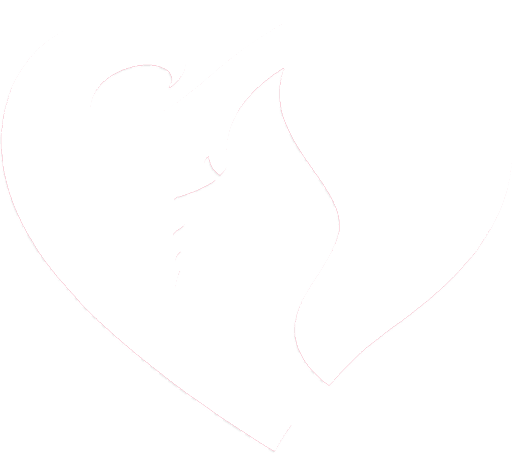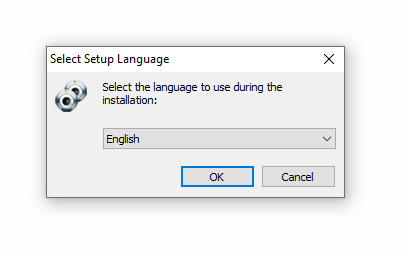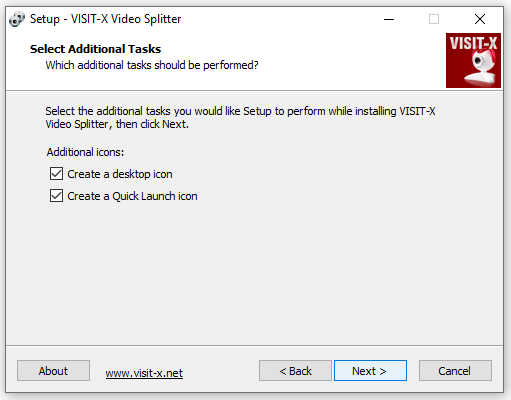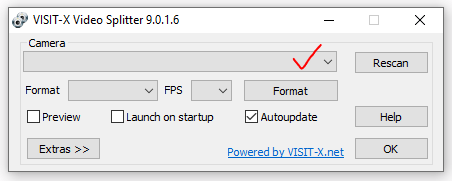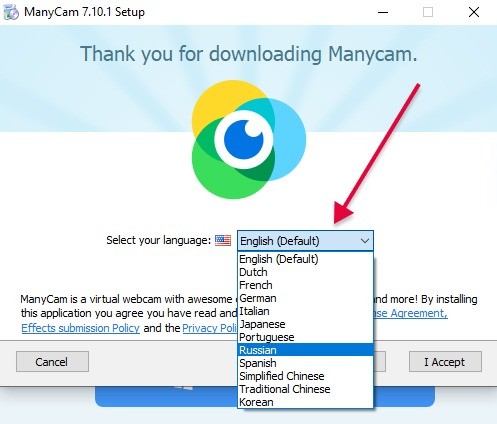Обновлено 18.07.2024

Вебкам на нескольких сайтах одновременно — очень прибыльный и эффективный способ заработка, поэтому мы объясним, как это делать правильно.
- Содержание:
- Трансляция на нескольких сайтах одновременно возможна?
- Обзор программы Visit-X
- Обзор программы ManyCam
- Обзор программы SplitCam
- Советы по трансляции на нескольких сайтах
Вебкам на нескольких сайтах для моделей возможен?
Вебкам на нескольких сайтах одновременно очень даже возможен. К тому же, в своей работе это практикуют многие модели и вполне довольны доходом от этого. Подобный “мультистриминг” подразумевает то, что вебкам модель запускает одну трансляцию, которая с помощью специальной программы идёт сразу на двух или более сайтах.
И чаще всего модели совмещают BongaCams и Stripchat. Но об этом будет далее. Сегодня мы рассмотрим несколько программ для мультистриминга — Visit-X, ManyCam и SplitCam. Мы можем перейти к установке первой программы для мультитрансляции.
Плюсы и минусы вебкама на нескольких сайтах:
Плюсы:
- 1. Увеличение публики: трансляция на нескольких сайтах позволяет достичь большей аудитории и привлечь больше зрителей.
- 2. Разнообразие и выбор: возможность работать на нескольких сайтах позволяет вебкам модели выбирать платформу, которая лучше всего соответствует ее потребностям и предпочтениям.
- 3. Расширение потенциальных доходов: через трансляцию на нескольких сайтах модели могут повысить свои заработки, так как имеют возможность получать чаевые и оплату за приватные шоу сразу с нескольких направлений.
Минусы:
- 1. Разделение внимания: обслуживание нескольких трансляций одновременно может стать сложным и требует хорошей организации. Вебкам модели должны быть способны управлять и удерживать внимание зрителей на всех платформах одновременно.
- 2. Ограниченные ресурсы: работа с несколькими сайтами требует большего количества ресурсов, включая время и энергию. К тому же, важна производительность самого компьютера. Вебкам моделям может быть сложно управлять всеми своими трансляциями, что может влиять на их производительность и уровень удовлетворенности от работы.
Примечание! Напоминаем, что вы можете зарабатывать моделью не только с компьютера. Многие модели уже давно запускают такие же, но мобильные трансляции, зарабатывая ничуть не меньше. Ниже мы оставим инструкцию, как это делать через специальное мобильное приложение BongaModels Mobile App:
Если же вы всё-таки продвинутый пользователь пк и вам удобнее стримить с компьютера, прилагаем ниже настройку трансляции BongaCams с компьютера:
Вебкам на нескольких сайтах одновременно через Visit-X
Для трансляции на нескольких сайтах одновременно подойдет программа Visit-X Video Splitter. Скачать её можно здесь. Эту программа вебкам модели выбирают ввиду её простого функционала. Перейдя на страницу официального сайта, нажимаем на большую синюю кнопку “Download now” (“Скачать сейчас”):
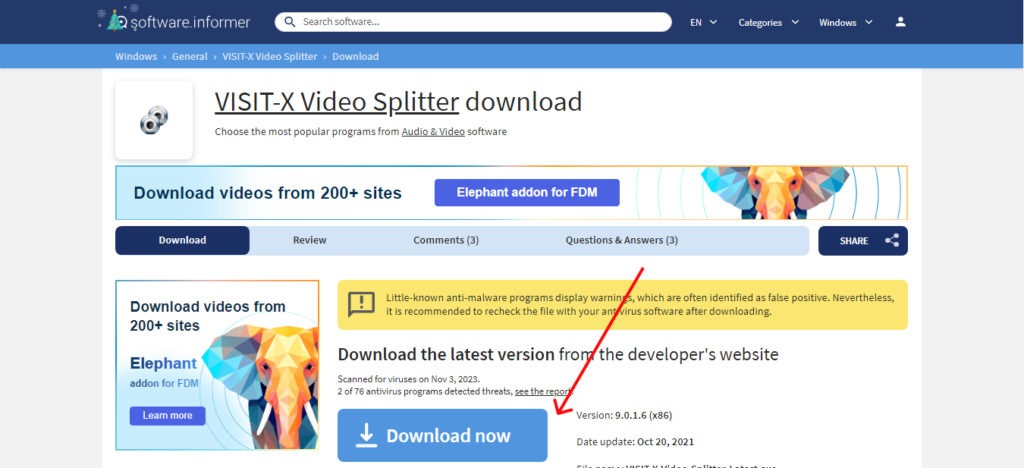
После этого открываем файл, который загрузили и появляется установочное окно:
Здесь будут предложены только английский и немецкий. Нажимаем “Ок” (Не беспокойтесь, программа очень простая и знание языка там в общем-то не нужно).
После того как появляется установочное окно с красной картинкой слева жмём “Next” (“Дальше“):
Во-первых, если наверху не проставлены галочки — проставляем (установление иконки на рабочий стол). Во-вторых, снова нажимаем “Next” и в следующем открывшемся окне нажимаем “Install“. Далее вам может быть предложено установить программное обеспечение для этой программы, нажимаем “Установить“. После чего установка программы закончена и в открывшемся окне нажимаем “Finish“.
Сплиттер вебкама Visit-X: настройка для моделей
Итак, после того как мы установили программу, она тут же открывается в маленьком окошечке. Тут всё довольно просто:
На изображении выше мы можем заметить поле Camera, тыкаем на него, чтобы выбрать нашу камеру, которая будет транслировать изображение на два сайта сразу:
В предложенном списке выбираем нужную. В нашем случае это камера ноутбука Lenovo, которая уже встроена в устройство.
Примечание! Если у вас установлен OBS Studio (программа для трансляции), то вместо вашей вебкамеры можно выбрать созданный OBS канал. Преимущество этой программы в том, что она позволяет настраивать изображение и аудио для трансляции. В нашей статье «Настройка OBS Studio для BongaCams» мы разобрали установку и подключение программы к вебкам-сайтам подробнее.
Итак, теперь ваша камера может транслировать изображение одновременно на два вебкам сайта и более. Просто выбираете вместо вашей вебкамеры Visit-X Video Splitter на любом вебкам сайте, будь то Бонга или Стрипчат.
Вот так это будет выглядеть для сайта BongaCams:
Примечание! Для того, чтобы связать нашу программу с BongaCams (как на изображении выше), нужно перейти в BongaModels и начать трансляцию. В открывшемся окне трансляции находим раздел “Настройки“. Жмём на кнопку “Настройки трансляции“ и делаем как на изображении выше. Аналогично делается и на других вебкам-сайтах, которые вы хотите связать.
Итак, какие же сайты можно совмещать? Для эффективной работы и максимального заработка мы советуем одновременно работать на BongaCams и Stripchat:
Далее мы рассмотрим две оставшиеся программы ManyCam и SplitCam
Сплиттер вебкама ManyCam: приложение для моделей
Для этого пеерходим по этой ссылке и скачиваем приложение с официального сайта:
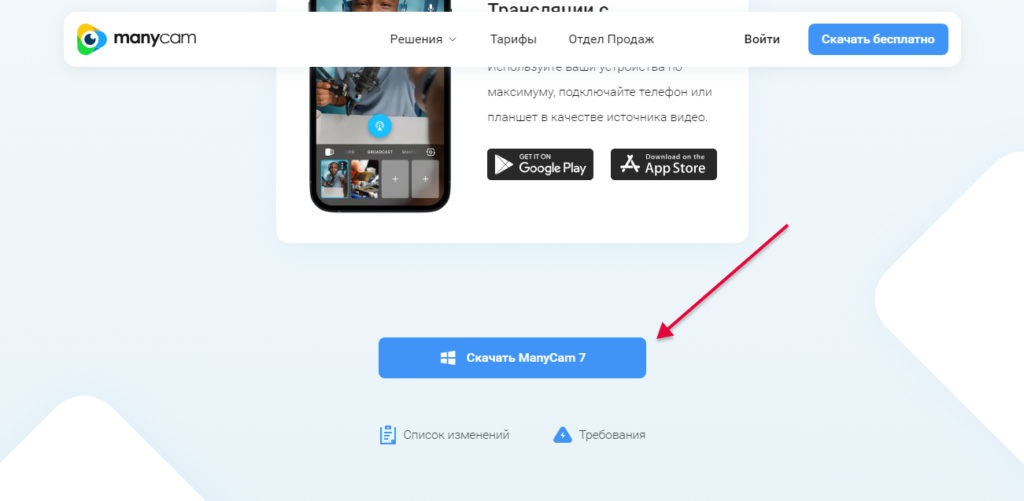
После того, как у нас открылся сайт, мы опускаемся в самый низ страницы и нажимаем синюю кнопку Скачать ManyCan 7. Далее начнётся установка файла, которую можно видеть в правом верхнем углу вашего браузера или зайдите в папку Загрузки на вашем компьютере, там должен появится установочный файл Setup.exe.
И после того, как вы кликнули два раза на скачанный файл, откроется установочное окно.
Для удобства выбираем Русский язык и нажимаем I Accept:
Вебкам на нескольких сайтах одновременно: настройка ManyCam
После чего начинается сама установка, по окончании которой мы открываем нашу скачанную программку:

Мы можем закрыть это окно или же пройти регистрацию. Итак после этого у нас открывается простенький интерфейс с довольно хорошим функционаломю. Справа в верхней вкладке настраивается Видео (ваша вебкамера):
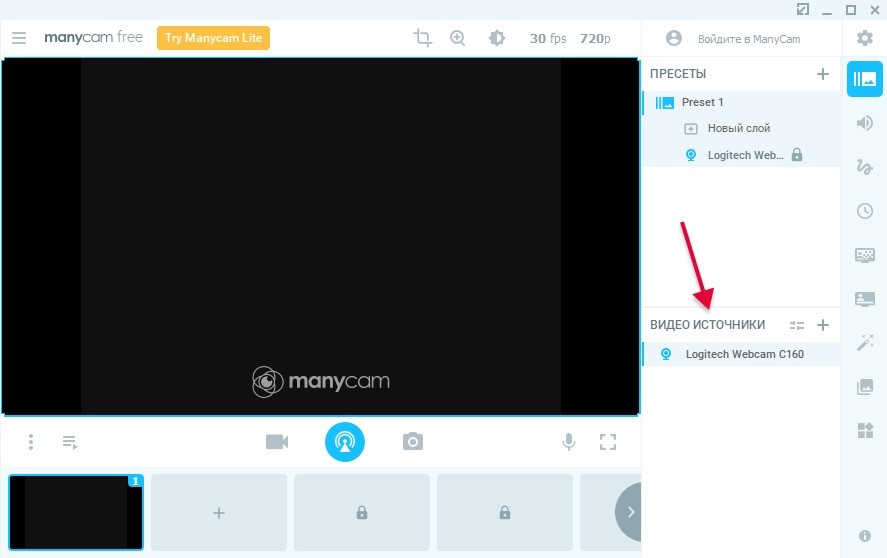
В том же меню справа только ниже вкладки Видео располагаются настройки Аудио (ваш микрофон):
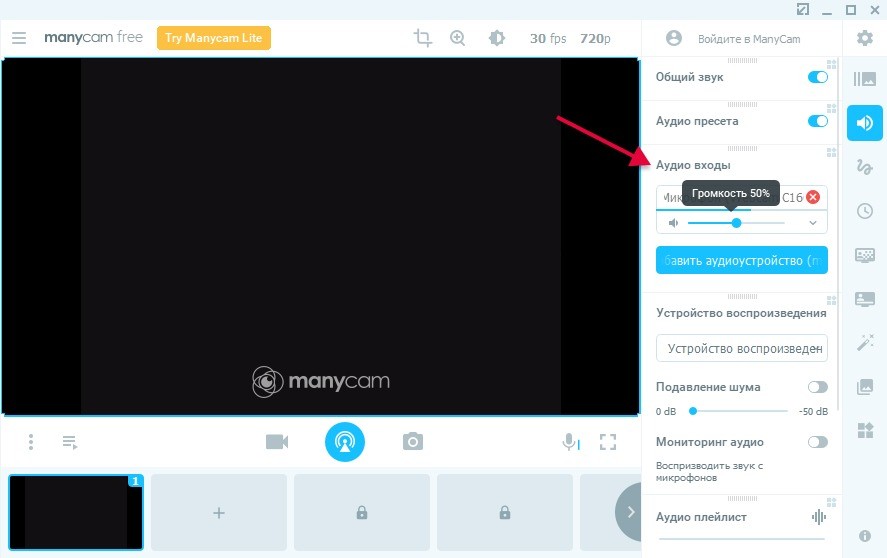
Итак, вот мы всё настроили, в принципе кроме этого больше ничего не надо. Можете, конечно, полазить в настройках и посмотреть ещё что-нибудь. Теперь нам надо связать нашу программку с BongaCams. Делаем это также как и с программой Visit-X.
Далее на очереди осталось обозреть не менее известную сплиттер вебкам программку SplitCam.
Вебкам на нескольких сайтах одновременно: SplitCam
Сначала переходим на официальный сайт и скачиваем оттуда файл:
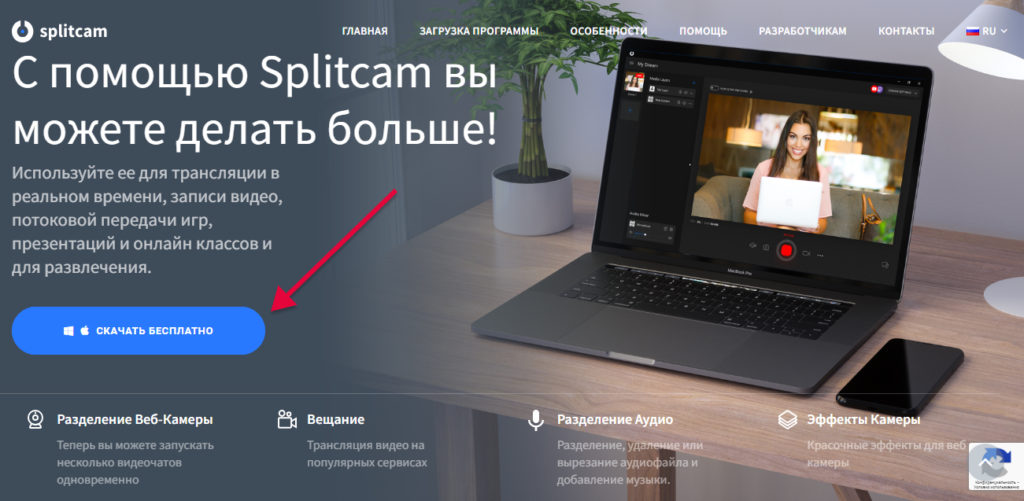
Нажимаем на кнопку Скачать бесплатно и у нас открывается следующая страничка:
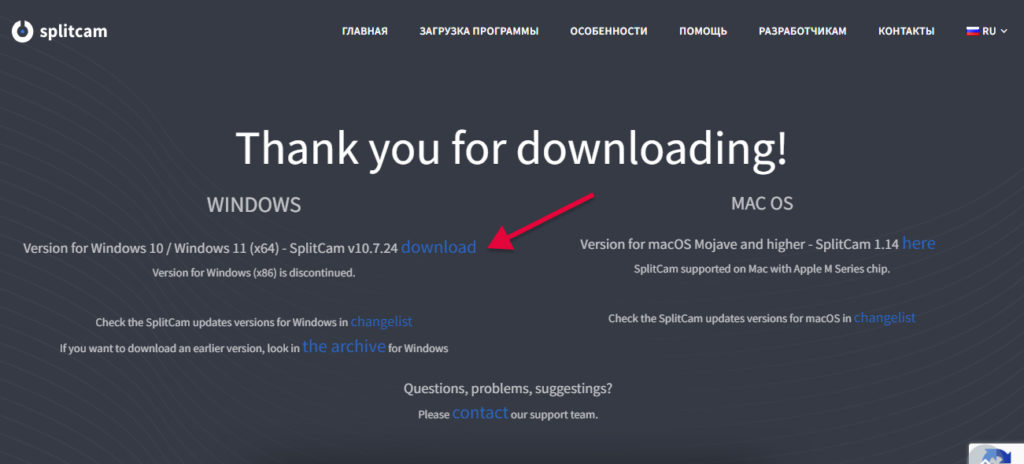
Если у вас MAC, нажимаем кнопочку here. В нашем случае это Windows, поэтому мы выбираем download (как на картинке выше). После чего начинается скачивание программки SplitCam. Ждём завершения скачивания. После удачной загрузки файла открываем его:
После того как открылась установочное окно просто всегда жмите Next. Загрузка может быть чуть-чуть долгой. После чего жмём кнопку Close.
Сплиттер вебкама: программа SplitCam для моделей
И вот, наконец-то программа благополучно скачалась и мы её открываем:
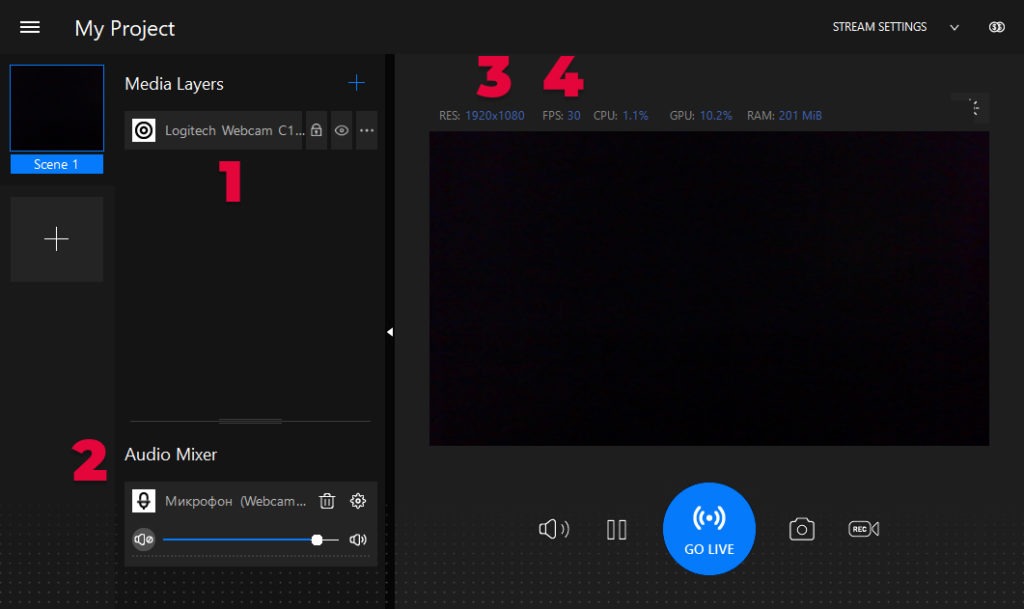
Функционал программы довольно простой:
- Настройка Вебкамеры (изображения)
- Настройка Микрофона
- Разрешение экрана (советуем выбирать максимальное, которое возможно)
- Частота кадров FPS (лучше оставить 30, если компьютер или ноутбук не очень мощный)
Связка программы SplitCam с трансляцией BongaCams выглядит также как и у Visit-X и ManyCam (нажать сюда, чтобы посмотреть).
Вебкам на нескольких сайтах: советы моделям
- Если вы планируете стримить на нескольких вебкам-сайтах, лучше иметь хороший компьютер или ноутбук, потому что это сильно затрачивает ресурсы устройства и производительности может не хватить. Поэтому, если ваш компьютер слабый, трансляция можем тормозить, имейте ввиду. Лучший способ проверить, что ПК справляется – это пробовать подключать трансляцию по одному вебкам-сайту и смотреть, нормально ли всё работает (например, с телефона).
- Лучше запускать трансляцию на нескольких вебкам сайтах не так часто, а лишь в определённые дни, потому что ваше внимание может расфокусироваться и вы будете быстро выгорать.
- Рекомендуем стримить только на двух сайтах одновременно. Иначе вам будет сложнее контролировать происходящее. К тому же, всем нужно уделить внимание.
- Внимательно прочтите правила вебкам-сайтов, на которых работаете. У некоторых из них есть специальная функция «паузы», дабы переходить в приватные чаты на других площадках. Но такая функция есть далеко не везде, поэтому придется отключать приватные чаты в программе трансляции. К тому же, нужно будет отключить, если на одном сайте начнётся приват, а на другом вебкам-сайте, предположим, запрещено обнажение во free режиме.